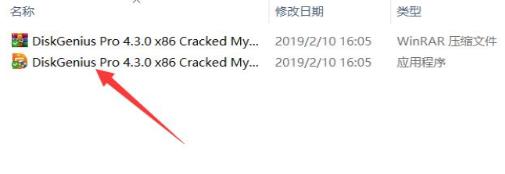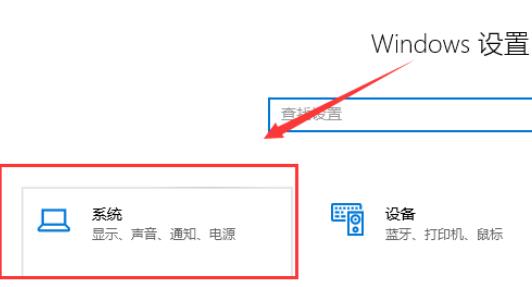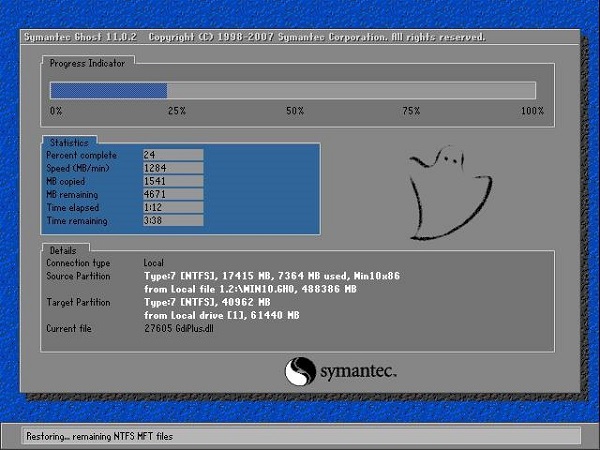win11麦克风不能用解决方法
更新日期:2023-02-08 10:43:43
来源:互联网
手机扫码继续观看

很多朋友在连接自己的麦克风和电脑后,发现win11麦克风不能用了,不知道是为什么,这可能是由于设备有问题,也可能是驱动程序错误,大家可以通过下面的这些方法依次查找并解决,一起来看看吧。
win11麦克风不能用:
方法一:
1、首先右键音量图标,点击“声音设置”
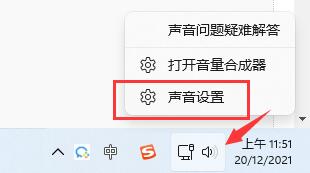
2、在“输入”下查看能不能找到麦克风设备,如果没有的话说明没有连接或者驱动不对。

3、确认连接无误,可以右键开始菜单,打开“设备管理器”
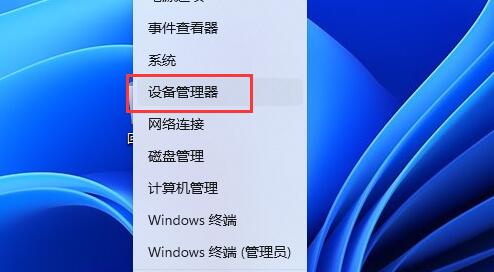
4、在音频输入和输出下,右键麦克风,选择“更新驱动程序”
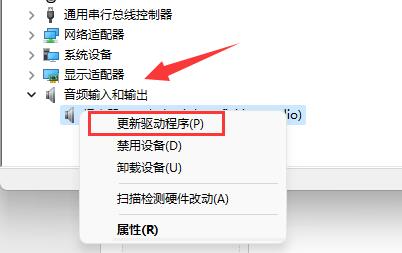
方法二:
1、如果驱动和设备都没问题,可以找到声音设置下,点开高级中的“更多声音设置”

2、在“录制”选项下,确认“麦克风”设备已启用。
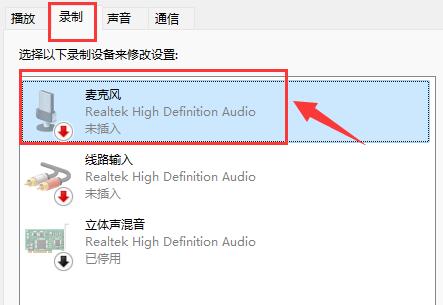
方法三:
1、如果麦克风已启用,还能进入“隐私和安全性”下的“麦克风”

2、在其中开启“麦克风访问权限”即可解决。

延伸阅读:新增麦克风开关 | 麦克风没声音
如果上面几个方法解决不了麦克风的问题,那么建议重装系统试试看。
该文章是否有帮助到您?
常见问题
- win11驱动安装教程1次
- xp系统安装教程1次
- win11安装安卓app教程1次
- 显卡天梯图2022年03月最新完整版0次
- win11卸载网卡驱动教程0次
- win11隐藏账户详细教程0次
- 电脑麦克风没声音怎么办0次
- win11文本框无法输入解决方法0次
- win11此站点的连接不安全解决方法0次
- win11关屏保详细教程0次
系统下载排行
周
月
- 惠普笔记本ghost win7 sp1 64位专业装机版 v2021.12
- 中关村系统win7 64位装机旗舰版下载2019.01
- 宏基笔记本专用 GHOST WIN7 32位 装机稳定版 V2019.02
- 联想笔记本ghost win7 sp1 64位极速版 v2021.12
- 中关村ghost win7 32旗舰装机版下载V2019.01
- 惠普笔记本ghost win7 sp1 32位旗舰免激活版 V2021.12
- 中关村 GHOST WIN7 SP1 32位 装机优化版 V2019.02
- 中关村ghost win7 sp1 64位纯净增强版v2021.12
- 笔记本win7纯净版系统64位 v2021.12
- 中关村ghost win7 sp1 64位安全极速版v2021.11
其他人正在下载
更多
安卓下载
更多
手机上观看
![]() 扫码手机上观看
扫码手机上观看
下一个:
U盘重装视频